Cara mengatur ExpressVPN untuk iPad atau iPhone Anda dengan pengaturan manual ekspres (semua versi iOS)
Gunakan tutorial ini untuk secara manual mengatur konfigurasi VPN (menggunakan L2TP) pada Anda iPhone atau iPad. Pengaturan Manual iOS Express berfungsi untuk semua versi iOS.
Lebih suka pengaturan aplikasi? Lihat instruksi untuk pengaturan aplikasi untuk iOS 10 ke atas.
Unduh konfigurasi VPN
Di iPad Anda, buka Safari, buka expressvpn.com dan ketuk Akun saya untuk masuk.
catatan: Kamu harus gunakan Safari agar ini berfungsi.

Di halaman login, masukkan alamat email dan kata sandi, lalu ketuk Masuk.
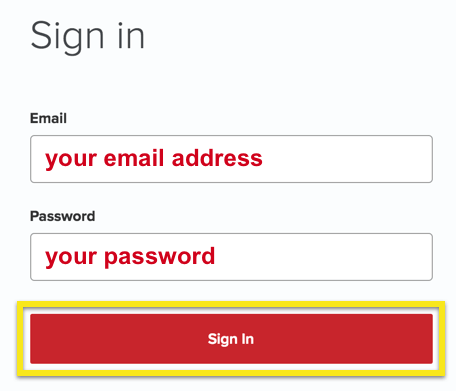
Ketuk Siapkan ExpressVPN.
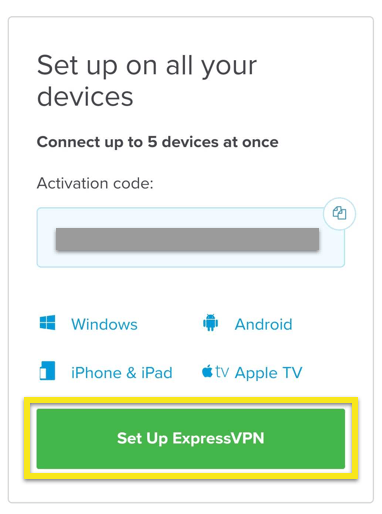
Dibawah ExpressVPN untuk iPhone, iPad, dan iPod, ketuk tautan yang mengatakan “Selesaikan pengaturan manual ExpressVPN untuk iOS”.
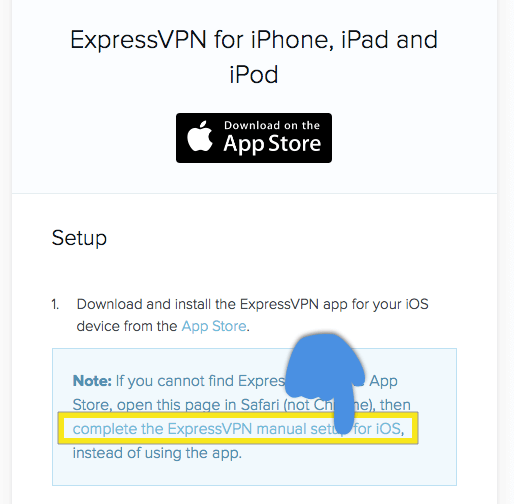
Halaman baru akan terbuka di Safari yang memberi tahu Anda bahwa pengaturan ExpressVPN sedang dimuat ke perangkat Anda. Ini mungkin memakan waktu beberapa detik. Harap bersabar!
Jika diminta, ketuk Mengizinkan.
Instal konfigurasi VPN
Untuk iOS 12.3.1 dan lebih tinggi
Anda akan melihat pesan bertuliskan “Unduhan Profil”. Keran Menutup.
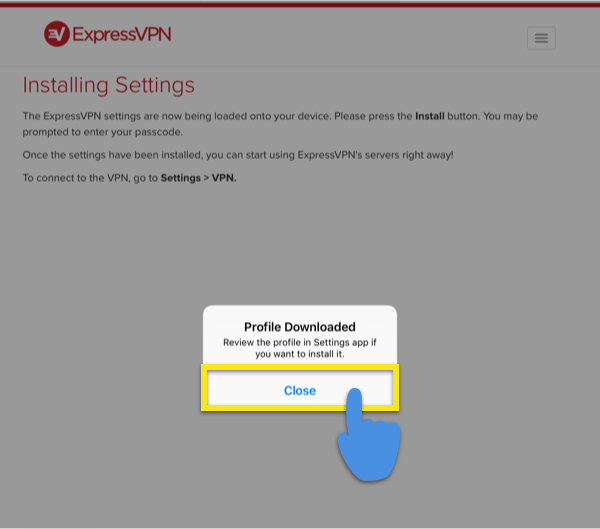
Buka perangkat Anda Pengaturan. Pilih Umum > Profil > ExpressVPN.
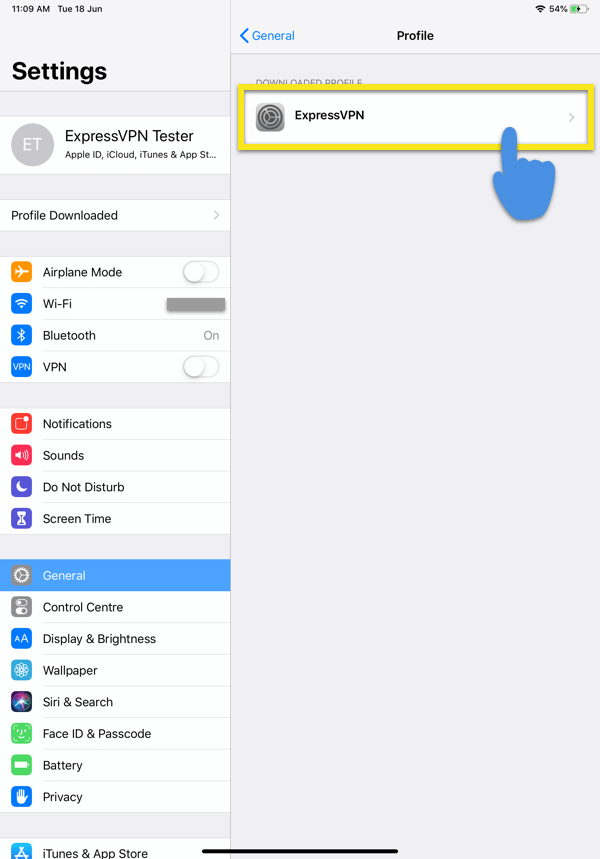
Keran Install. Masukkan perangkat Anda kode sandi ketika diminta.

Sebuah peringatan akan muncul. Keran Install dan Install.
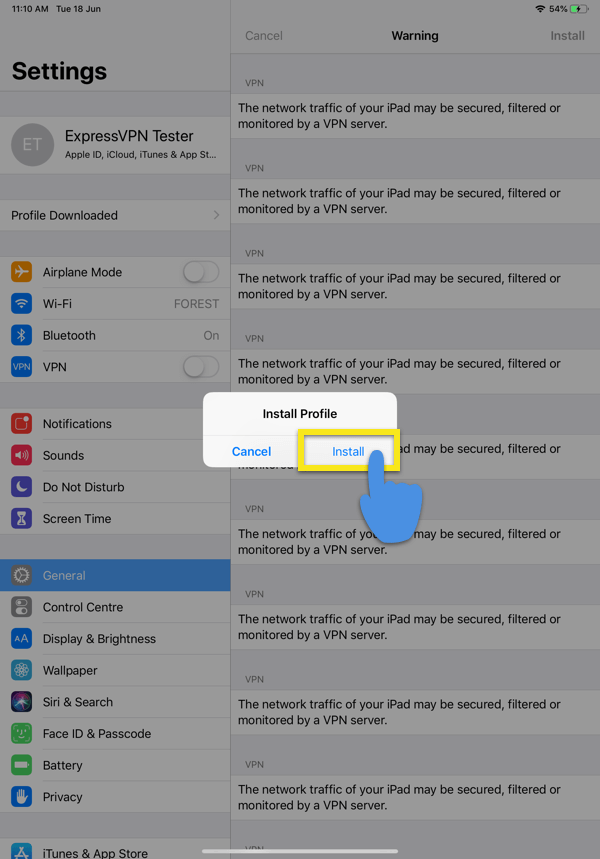
Saat instalasi selesai, ketuk Selesai.
Untuk versi iOS di bawah 12.3.1
Anda kemudian akan dibawa ke menu Pengaturan perangkat Anda. Perangkat Anda akan meminta Anda untuk menginstal profil VPN. Keran Install.
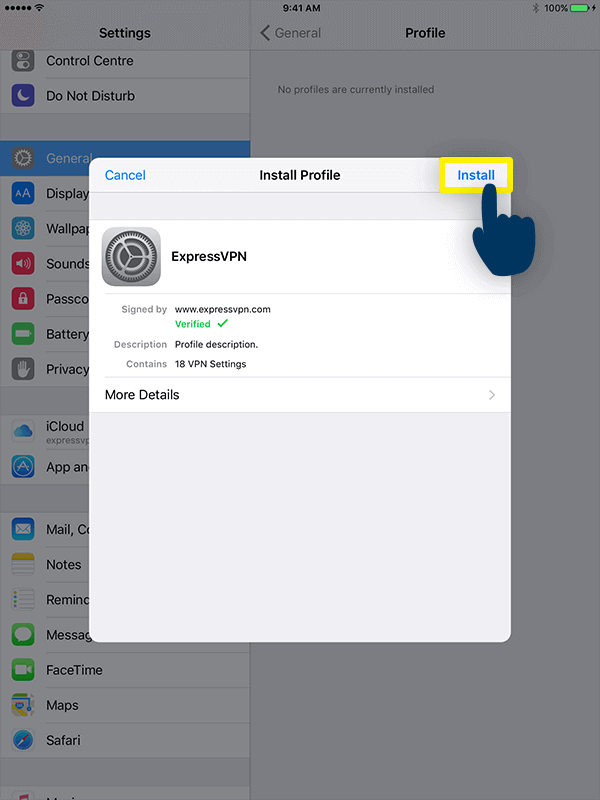
Masukkan kode sandi Anda atau otentikasi dengan Touch ID untuk memulai instalasi.
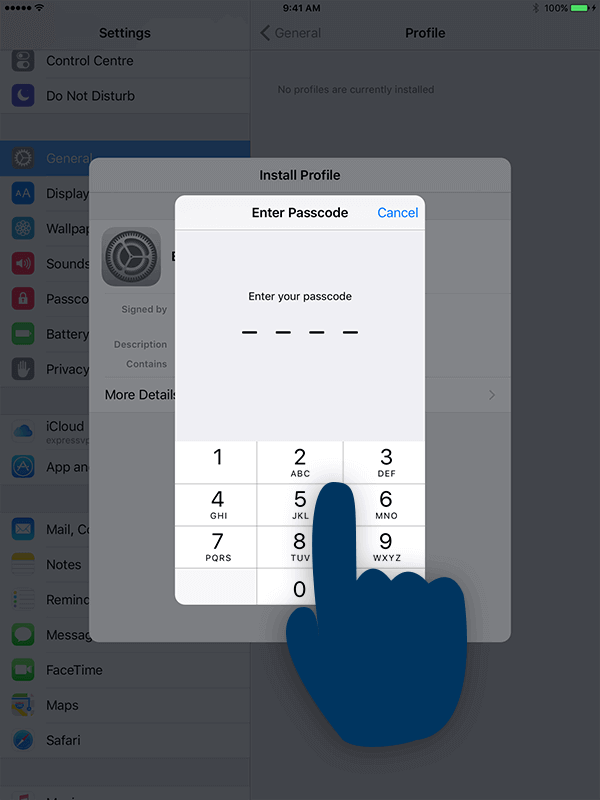
Sebuah peringatan akan muncul. Keran Install.
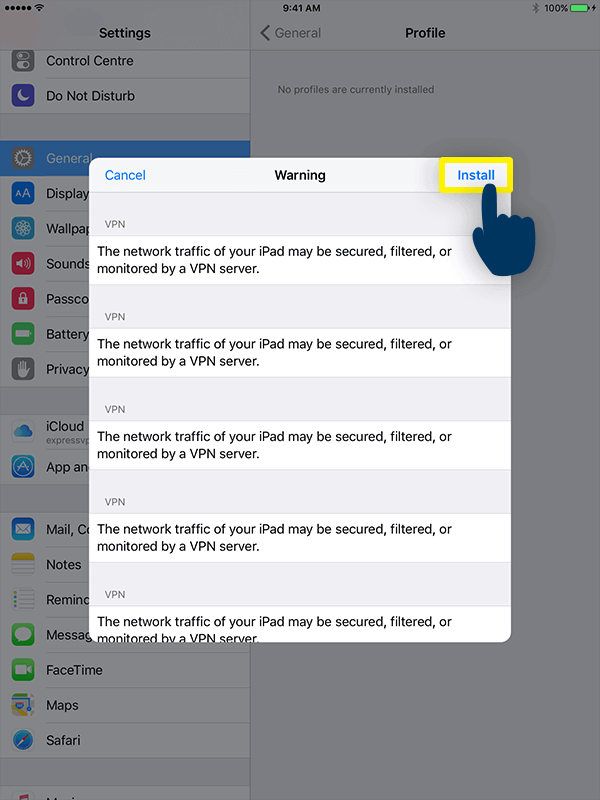
Konfirmasikan instalasi sekali lagi dengan mengetuk Install.

Saat instalasi selesai, ketuk Selesai.
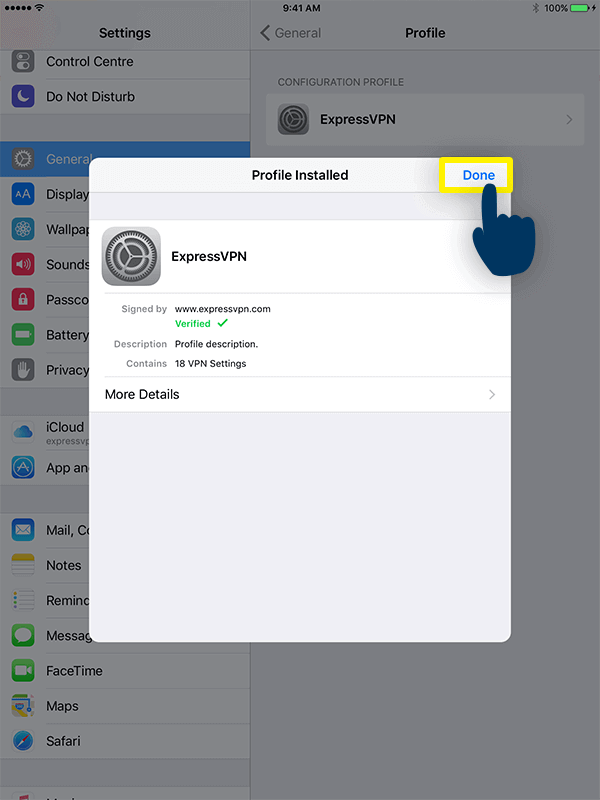
Anda akan dibawa kembali ke Safari. Pergi ke Pengaturan > Umum > VPN untuk terhubung ke server VPN (lihat langkah selanjutnya).
Terhubung ke server VPN
Untuk terhubung ke server VPN, buka Pengaturan > Umum > VPN.
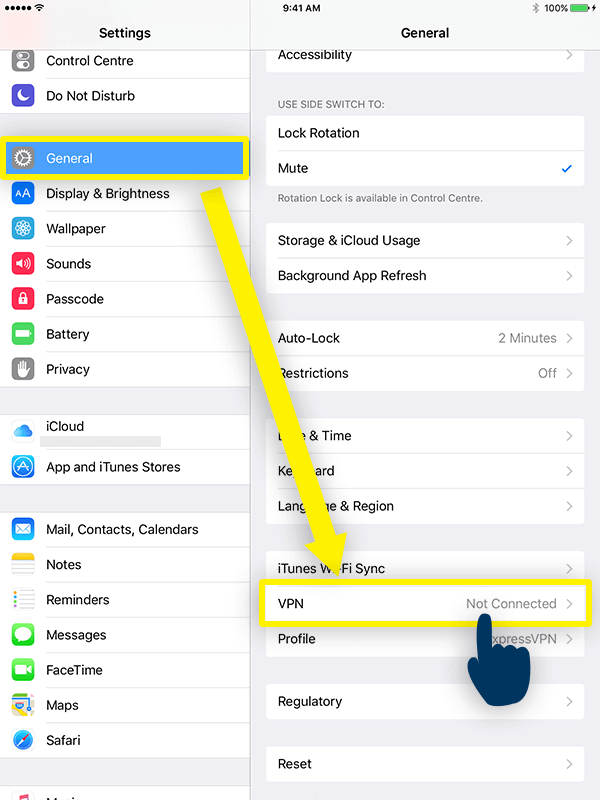
Di menu VPN, Anda akan melihat daftar server ExpressVPN untuk dihubungkan. Ketuk server lokasi Anda ingin terhubung, lalu beralih sakelar Status ke kanan.
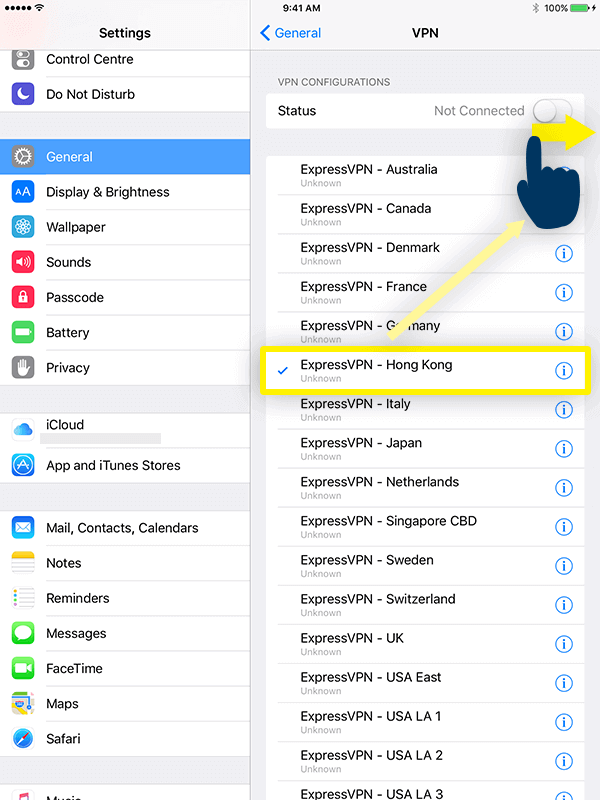
Selamat! Anda sekarang terhubung ke salah satu server VPN kami.
Putuskan sambungan dari server VPN
Untuk memutuskan sambungan dari server VPN, buka Pengaturan > Umum > VPN dan beralih sakelar Status ke kiri.
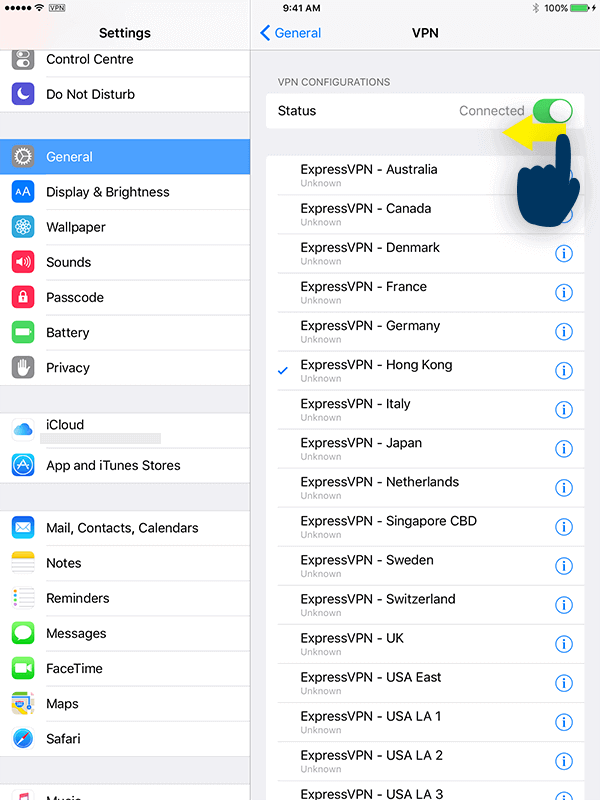
Kembali ke atas
>

17.04.2023 @ 16:26
Ini adalah tutorial yang sangat berguna bagi pengguna iPhone atau iPad yang ingin mengatur konfigurasi VPN secara manual menggunakan L2TP. Tutorial ini sangat mudah diikuti dan dapat digunakan untuk semua versi iOS. Selain itu, tutorial ini juga memberikan opsi untuk menggunakan pengaturan aplikasi jika lebih disukai. Saya sangat merekomendasikan tutorial ini kepada siapa saja yang ingin meningkatkan keamanan perangkat iOS mereka. Terima kasih telah berbagi informasi yang bermanfaat ini!